Samsung SYNCMASTER 510MP, SYNCMASTER 710MP User Manual [de]

SyncMaster 510MP/710MP

Hauptseite
Sicherheitsanweisungen
Symbole
Strom
Installation
Reinigung
Anderes
Einführung
Auspacken
Vorderseite
Rückseite
Fernsteuerung
Aufstellen
Anschließen des Monitors
Installieren des Monitortreibers
Installieren der VESA-Basis
Anschließen an einen Computer
Anschließen an andere Geräte
Automatisch
Manuell
Funktionsweise der Taste FOLD
Installieren der VESA-Basis
Einstellen des LCD-Monitors
Benutzersteuerung
Einstelltasten
Direktzugriffsfunktionen
Anzeige auf dem Bildschirm
OSD-Funktionen
Animationen zur Bildschirmeinstellung
Störungssuche
Lesen Sie diesen Abschnitt, bevor Sie den Kundendienst anrufen
Probleme und Lösungen
Fragen und Antworten
Technische Daten
Allgemeine
Energiesparfunktion
Voreingestellte Anzeigemodi
Information
Kundendienstzentren
Bezeichnungen
Regulatory
Natural Color
Für ein besseres Display
Autorisierung
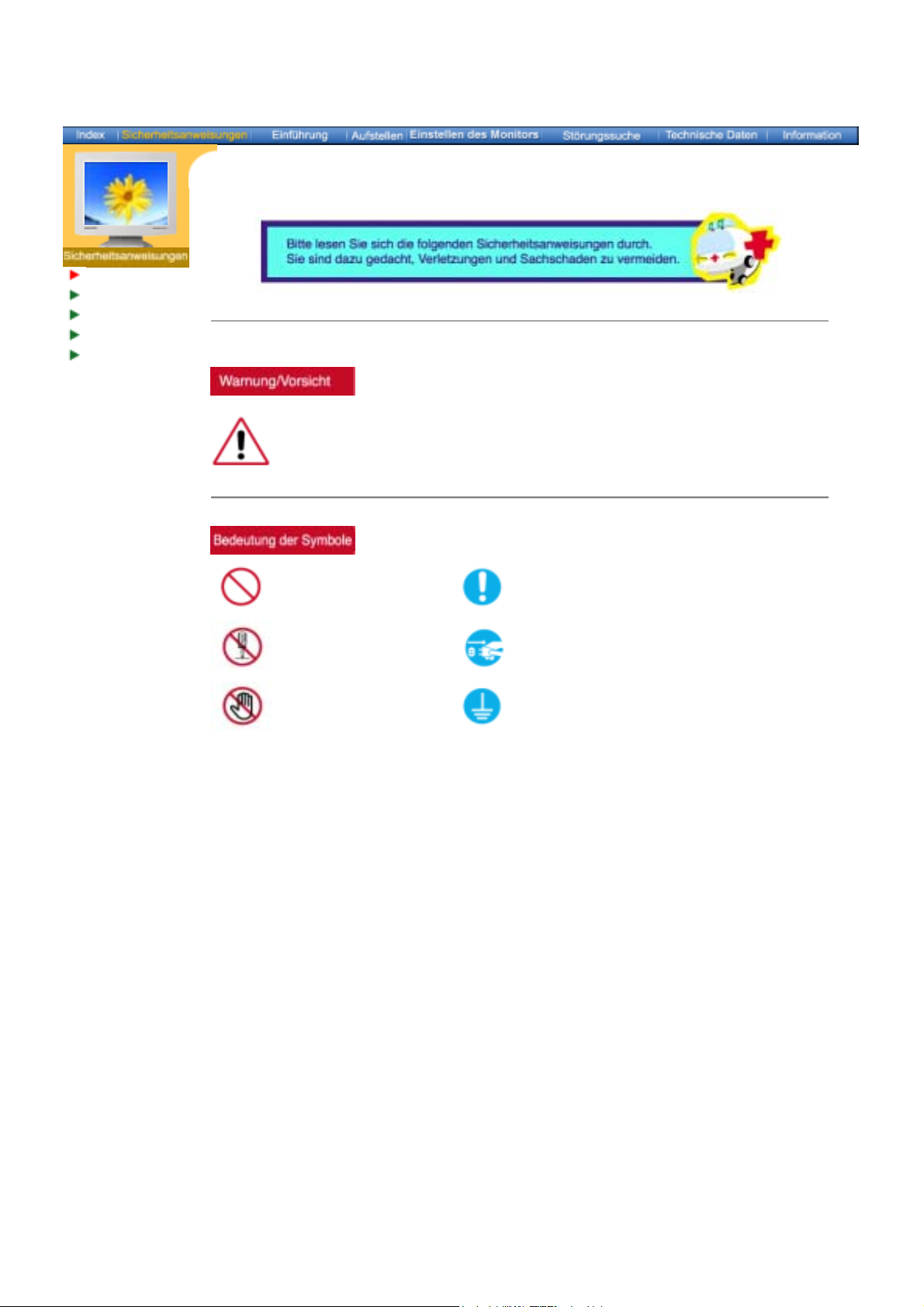
Symbole
Strom
Installation
Reinigung
Anderes
Nichtbeachtung der mit diesem Symbol gekennzeichneten Anweisungen könnte zu
Körperverletzungen oder Schaden an Geräten führen.
Verboten Wichtig: Muß stets gelesen und verstanden werden
Nicht auseinanderbauen Ziehen Sie den Netzstecker aus der Steckdose
Nicht berühren Zur Vermeidung von elektrischem Schlag erden

Symbole
ngeren Zeitraum nicht benutzt wird, stellen Sie Ihren
Strom
Installation
Reinigung
Anderes
Wenn der Monitor über einen lä
PC auf DPMS. Wenn Sie einen Bildschirmschoner benutzen, stellen Sie auf aktiven
Bildschirmmodus.
Benutzen Sie keinen schadhaften oder locker sitzenden Stecker.
z Dies könnte elektrischen Schlag oder Feuer verursachen.
Ziehen Sie den Stecker nicht am Kabel heraus und berühren Sie den
Stecker nicht mit nassen Händen.
z
Dies könnte elektrischen Schlag oder Feuer verursachen.
Benutzen Sie nur einwandfrei geerdete Netzstecker und Steckdosen.
z Unsachgemäße Erdung könnte zu elektrischem Schlag oder
Beschädigung der Geräte führen.
Biegen Sie Netzstecker und Kabel nicht übermäßig und stellen Sie keine
schweren Objekte darauf, die Schaden verursachen könnten.
z Nichtbeachtung dieser Verhaltensmaßregel könnte zu elektrischem
Schlag oder Feuer führen.
Schließen Sie nicht zu viele Verlängerungskabel oder Netzstecker an eine
Steckdose an.
z Dies könnte ein Feuer verursachen.

Symbole
Strom
Installation
Reinigung
Anderes
Stellen Sie Ihren Monitor an einen möglichst staubfreien Ort mit niedriger
Luftfeuchtigkeit.
z Andernfalls könnte es im Monitor zu einem elektrischen Kurzschluß oder
Feuer kommen.
Lassen Sie den Monitor nicht fallen, wenn Sie seinen Standort verändern.
z Es könnte Schaden am Gerät oder Körperverletzungen verursachen.
Stellen Sie den Monitor auf eine ebene und stabile Arbeitsfläche.
z
Wenn er herunterfällt, kann er Verletzungen verursachen.
Setzen Sie den Monitor vorsichtig ab.
z Er könnte sonst beschädigt werden oder zerbrechen.
Stellen Sie den Monitor nicht mit dem Bildschirm nach unten ab.
z Die TFT-LCD-Oberfläche könnte sonst beschädigt werden.
Die Wandhalterung muss von qualifiziertem Fachpersonal installiert
werden.
z Eine Installation durch unqualifizierte Personen kann zu Verletzungen
führen.
z Verwenden Sie dafür stets das in der Bedienungsanleitung angegebene
Montageelement.
Darauf achten, dass sich zwischen dem Produkt und der Hauswand
ausreichend Platz für die Belüftung ist.
z
Bei unzureichender Belüftung kann die Temperatur im Inneren ansteigen.
Es besteht Feuergefahr.
Damit Regenwasser nicht über das Antennenkabel in das Gehäuse
gelangen kann, darauf achten, dass der äußere Teil des Kabels an der
Eintrittsbohrung durchhängt.
z Wenn Regenwasser in das Gehäuse gerät, können dadurch elektrische
Schläge oder Brand ausgelöst werden.
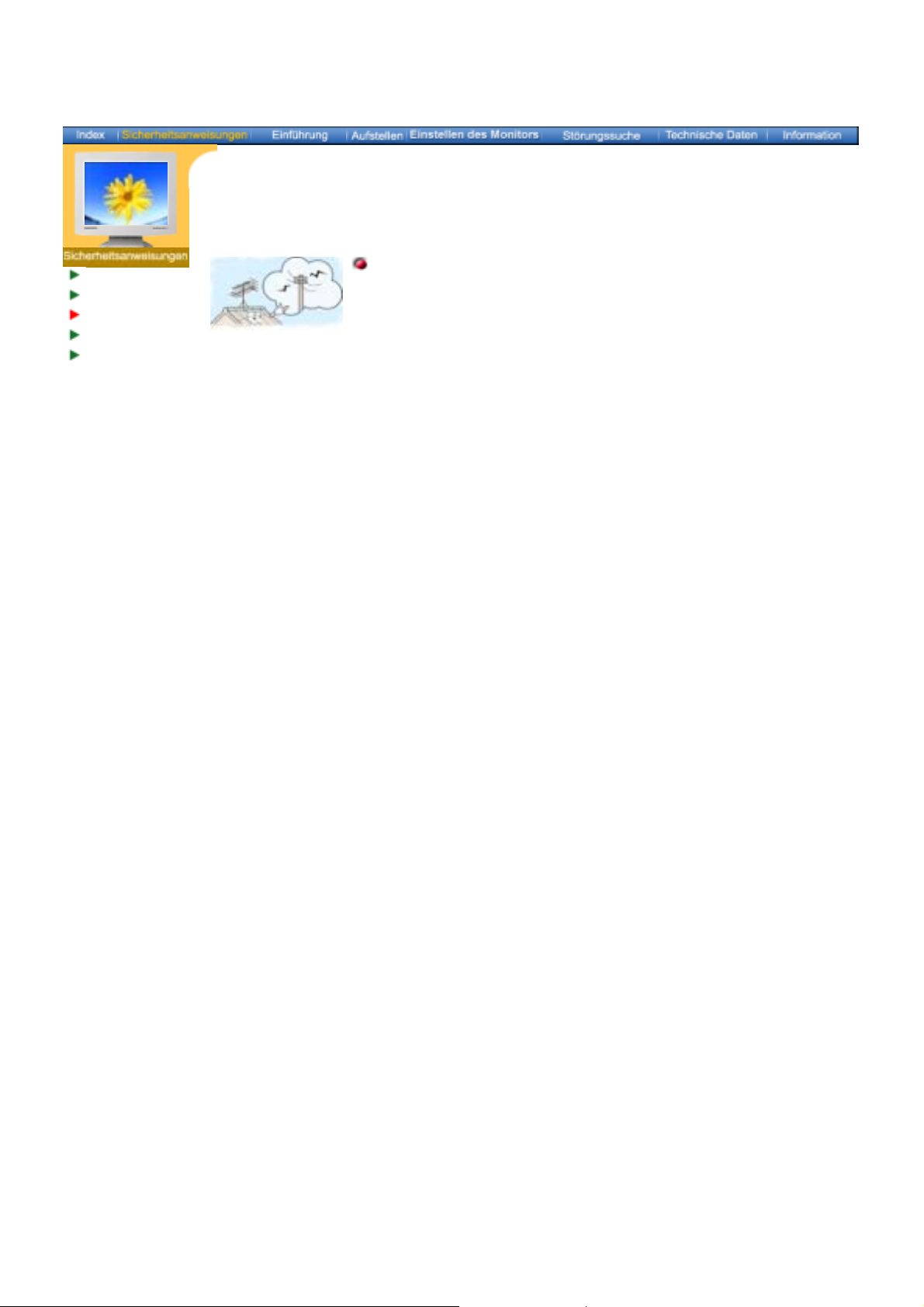
Symbole
Strom
Installation
Reinigung
Anderes
Wenn Sie eine Außenantenne besitzen, achten Sie darauf, dass zwischen
Antenne und den elektrischen Kabeln in der Nähe ausreichend Platz ist,
damit es zu keinem Kontakt zwischen Antenne und Kabeln kommt, sollte
die Antenne bei starkem Wind oder Sturm umgeweht werden.
z Eine umgerissene Antenne kann Verletzungen oder elektrische Schläge
verursachen.

Symbole
Strom
Installation
Reinigung
Anderes
Wenn Sie das Monitorgehäuse oder die Oberfläche der TFT-LCD reinigen, wischen
Sie sie mit einem angefeuchteten weichen Tuch ab.
Sprühen Sie Reinigungsmittel nicht direkt auf den Monitor.
Benutzen Sie das empfohlene Reinigungsmittel mit einem weichen Tuch.
Wenn das Verbindungsstück zwischen dem Stecker und dem Stift staubig
oder schmutzig ist, reinigen Sie es sorgfältig mit einem trockenen Tuch.
z Ein verschmutztes Verbindungsstück kann elektrischen Schlag oder
Feuer verursachen.
Wenn Sie die Batterien aus der Fernsteuerung entfernen, darauf achten,
dass diese nicht in die Hände von kleinen Kindern gelangen und
verschluckt werden. Batterien außerhalb der Reichweite von Kindern
aufbewahren.
z Falls eine Batterie verschluckt wird, sofort einen Arzt aufsuchen.
Achten Sie beim Austausch der Batterien auf die korrekte Polarität (+/-).
Angaben zur Polarität befinden sich auf dem Batteriehalter.
z
Bei falscher Polarität kann sich die Batterie erhitzen, explodieren oder
auslaufen. Es besteht die Gefahr von Bränden, Verletzungen oder
Sachschäden durch auslaufende Batterieflüssigkeit.
Nur spezifizierte Standardbatterien verwenden. Verwenden Sie nicht neue
und gebrauchte Batterien gemeinsam.
z Kann sich die Batterie erhitzen, explodieren oder auslaufen. Es besteht
die Gefahr von Bränden, Verletzungen oder Sachschäden durch
auslaufende Batterieflüssigkeit.
Wenden Sie sich in Bezug auf die Innenreinigung einmal pro Jahr an ein
Service- oder Kundendienstzentrum .
z
Darauf achten, dass sich kein Schmutz im Gehäuseinneren befindet.
Wenn sich Staub über einen längeren Zeitraum im Gehäuse ansammelt,
besteht die Gefahr von Fehlfunktionen. Bei Staub im Gehäuseinneren
besteht außerdem Brandgefahr.

Symbole
Strom
Installation
Reinigung
Anderes
Entfernen Sie nicht das Gehäuse (oder die Rückwand). Es befinden sich
im Inneren keine vom Benutzer zu wartenden Teile.
z Ein Entfernen des Gehäuses könnte elektrischen Schlag oder Feuer
verursachen.
z Überlassen Sie die Wartung qualifiziertem Fachpersonal.
Sollte Ihr Monitor nicht normal funktionieren - besonders wenn er
ungewöhnliche Geräusche oder Gerüche abgibt -, ziehen Sie sofort den
Netzstecker heraus und setzen Sie sich mit einem Vertragshändler oder
Kundendienst in Verbindung.
z Ein defektes Gerät könnte elektrischen Schlag oder Feuer verursachen.
Achten Sie darauf, dass kein Wasser in den Monitor gelangt und der
Monitor keiner Feuchtigkeit ausgesetzt wird.
z
Dies kann Funktionsstörungen, einen elektrischen Schlag oder einen
Brand verursachen.
z
Der Monitor darf auf keinen Fall in der Nähe von Wasser oder im Freien
betrieben werden, wo er Schnee oder Regen ausgesetzt sein könnte.
Wird der Monitor fallen gelassen oder das Gehäuse beschädigt, schalten
Sie den Monitor aus und ziehen den Netzstecker.
z Es kann zu Funktionsstörungen des Monitors kommen, die einen
elektrischen Schlag oder einen Brand verursachen.
z
Setzen Sie sich dann mit dem Kundendienstzentrum in Verbindung.
Lassen Sie den Monitor bei Gewitter ausgeschaltet bzw. benutzen Sie ihn
währenddessen nicht.
z Es kann zu Funktionsstörungen des Monitors kommen, die einen
elektrischen Schlag oder einen Brand verursachen.
Versuchen Sie nicht, die Position des Monitors zu verändern, indem Sie
am Netz- oder Signalkabel ziehen.
z Dies könnte aufgrund von Kabelbeschädigung Funktionsausfall,
elektrischen Schlag oder Feuer verursachen.
Bewegen Sie den Monitor nicht nach rechts oder links, indem Sie nur am
Netz- oder Signalkabel ziehen.
z Dies könnte aufgrund von Kabelbeschädigung Funktionsausfall,
elektrischen Schlag oder Feuer verursachen.
Decken Sie nichts über die Lüftungsöffnungen des Monitorgehäuses.
z
Unzureichende Belüftung könnte Funktionsausfall oder Feuer
verursachen.

Symbole
Strom
Installation
Reinigung
Anderes
Stellen Sie keine Wasserbehälter, chemischen Produkte oder kleinen
Gegenstände aus Metall auf den Monitor.
z This may cause malfunction, an electric shock or a fire.
z Ist ein Fremdkörper in den Monitor gelangt, ziehen Sie den Netzstecker
und setzen sich mit dem
SKundendienstzentrum in Verbindung.
Benutzen oder lagern Sie keine leicht entzündlichen Substanzen in der
Nähe des Monitors.
z Dies könnte eine Explosion oder Feuer verursachen.
Schieben Sie niemals etwas Metallenes in die Öffnungen des Monitors.
z
Dies könnte elektrischen Schlag, Feuer oder Verletzungen verursachen.
Stecken Sie keine Gegenstände aus Metall, wie z. B. Werkzeuge, Draht
oder Bohrer, und Dinge, die leicht Feuer fangen können, wie z. B. Papier
oder Streichhölzer, in die Belüftungsschlitze, die Kopfhörer- oder A/VAnschlüsse des Monitors.
z This may cause malfunction, an electric shock or a fire.
z Setzen Sie sich immer mit dem Kundendienstzentrum in Verbindung,
wenn Fremdsubstanzen bzw. -körper in den Monitor geraten sind.
Wenn permanent dasselbe Standbild auf dem Bildschirm angezeigt wird,
können Nachbilder oder verschwommene Flecken erscheinen.
z Deshalb sollten Sie zum Energiesparmodus wechseln oder einen
Bildschirmschoner mit einem beweglichen Bild einstellen, wenn Sie für
längere Zeit nicht am Monitor arbeiten.
Stellen Sie den Winkel des Fußes vorsichtig ein.
z
Wenn zu viel Kraft angewendet wird, kann der Monitor umkippen oder
herunterfallen und dadurch Verletzungen verursachen.
z
Sie könnten sich die Hand oder die Finger zwischen Bildschirm und Fuß
klemmen und sich verletzen.
Stellen Sie Auflösung und Frequenz auf die für das Modell optimalen
Werte ein.
z Durch eine ungeeignete Auflösung und Frequenz können Ihre Augen
geschädigt werden.
15" - 1024 x 768
17,18,19" 17" Wide - 1280 X 768
21" - 1600 x 1200
24" - 1920 x 1200
Bewahren Sie alle Netzadapter getrennt auf.
z Es besteht Brandgefahr.

Symbole
Strom
Installation
Reinigung
Anderes
Halten Sie den Netzadapter von allen anderen Wärmequellen fern.
z
Es besteht Brandgefahr.
Halten Sie den Netzadapter von allen anderen Wärmequellen fern.
z Es besteht Brandgefahr.
Bewahren Sie den Netzadapter immer an einem gut belüfteten Ort auf
Bei Verwendung der Kopfhörer sollte die Lautstärke auf einen
angemessenen Pegel eingestellt werden.
z Eine extrem hohe Lautstärke kann das Gehör schädigen.
Halten Sie einen angemessenen Abstand zum Monitorbildschirm ein.
z Wenn Sie zu dicht am Monitor sitzen, kann dies zur Schädigung der
Augen führen.
Wenn Sie den Monitor bewegen möchten, stets das Gerät am
Netzschalter ausschalten und das Netzkabel abziehen. Bevor Sie den
Monitor bewegen, überprüfen Sie stets, ob alle Kabel, einschließlich des
Antennenkabels und den Kabeln zu den Peripheriegeräten abgezogen
wurden.
z Bei Zuwiderhandlung besteht die Gefahr von Kabelschäden oder
elektrischen Schlägen sowie Bränden.
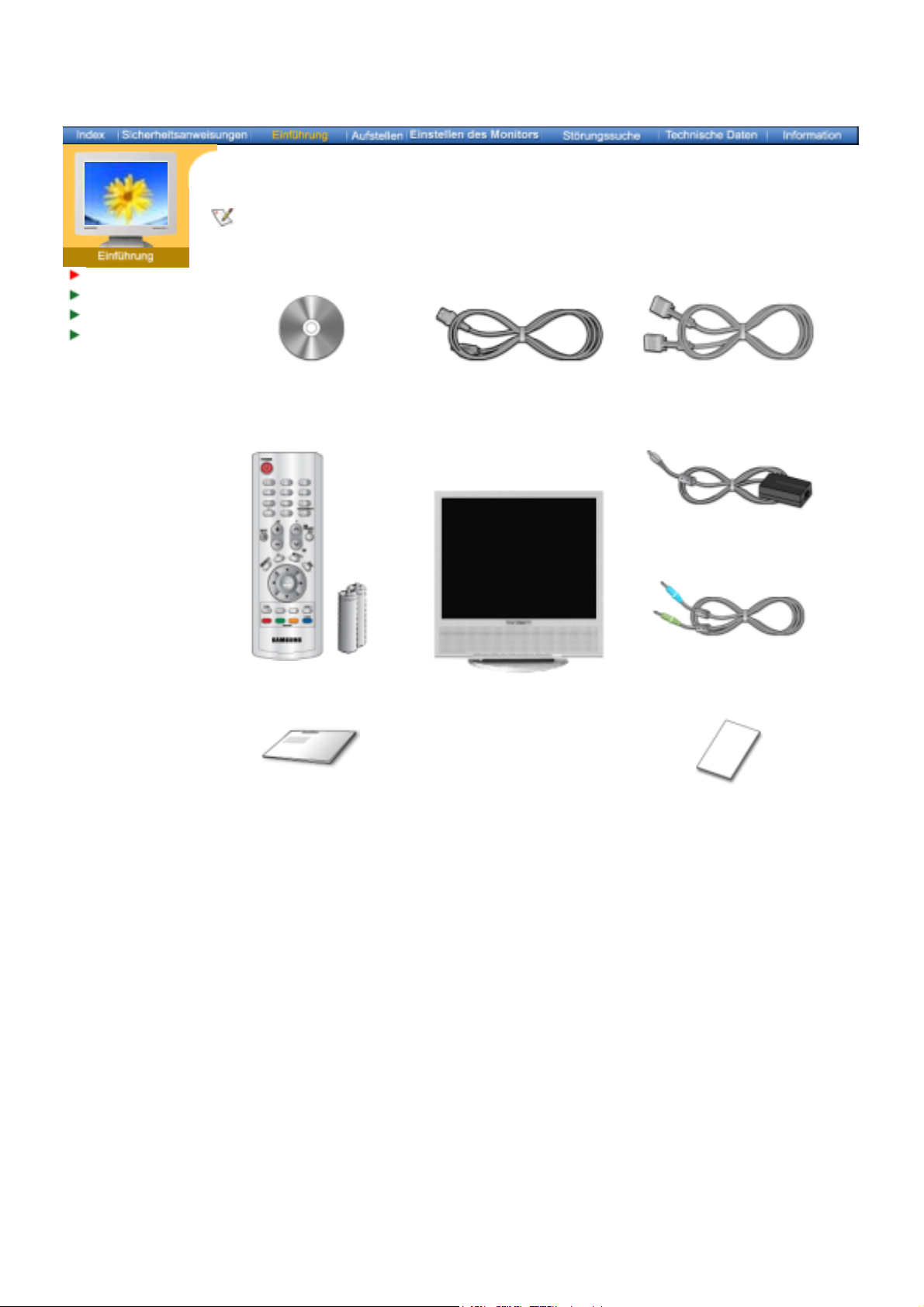
Auspacken
Vorderseite
Rückseite
Fernsteuerung
Bitte überprüfen Sie, daß die folgenden Teile mit dem Monitor mitgeliefert wurden. Sollten Teile fehlen,
wenden Sie sich an Ihren Händler.
Benutzerhandbuch und Natural
Color/Treiber-Installations-CD
Netzanschlußkabel Signalkabel(15-polig, D-SUB)
Fernsteuerung /
Batterien (AAA X 2 ) Audio-Kabel
Monitor
Anleitung zum schnellen Aufstellen
(Nicht in allen Gebieten erhältlich)
DC-Adapter
Garantiekarte
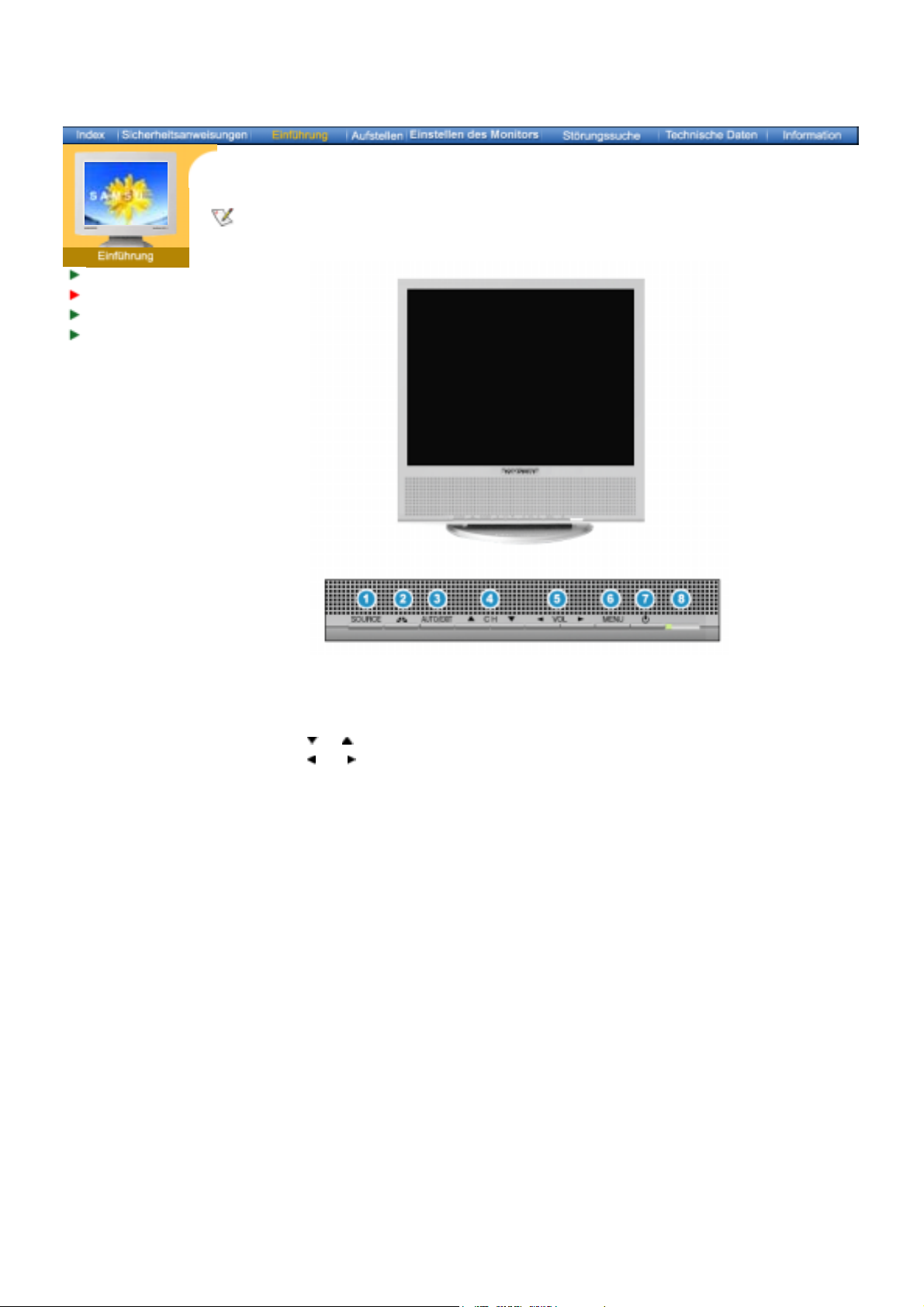
Auspacken
ngig
Vorderseite
Rückseite
Fernsteuerung
Ausführliche Informationen zu den Monitorfunktionen finden Sie unter Benutzersteuerung unter
Einstellen des LCD-Monitors. Die Konfiguration an der Vorderseite des Monitors variiert leicht abhä
vom jeweils verwendeten Monitormodell.
1. SOURCE 6. MENU
2. MagicBright™ 7. Netzschalter
3. AUTO / EXIT 8. Betriebsanzeige,
4. CH
Fernsteuerungssensor
5. VOL
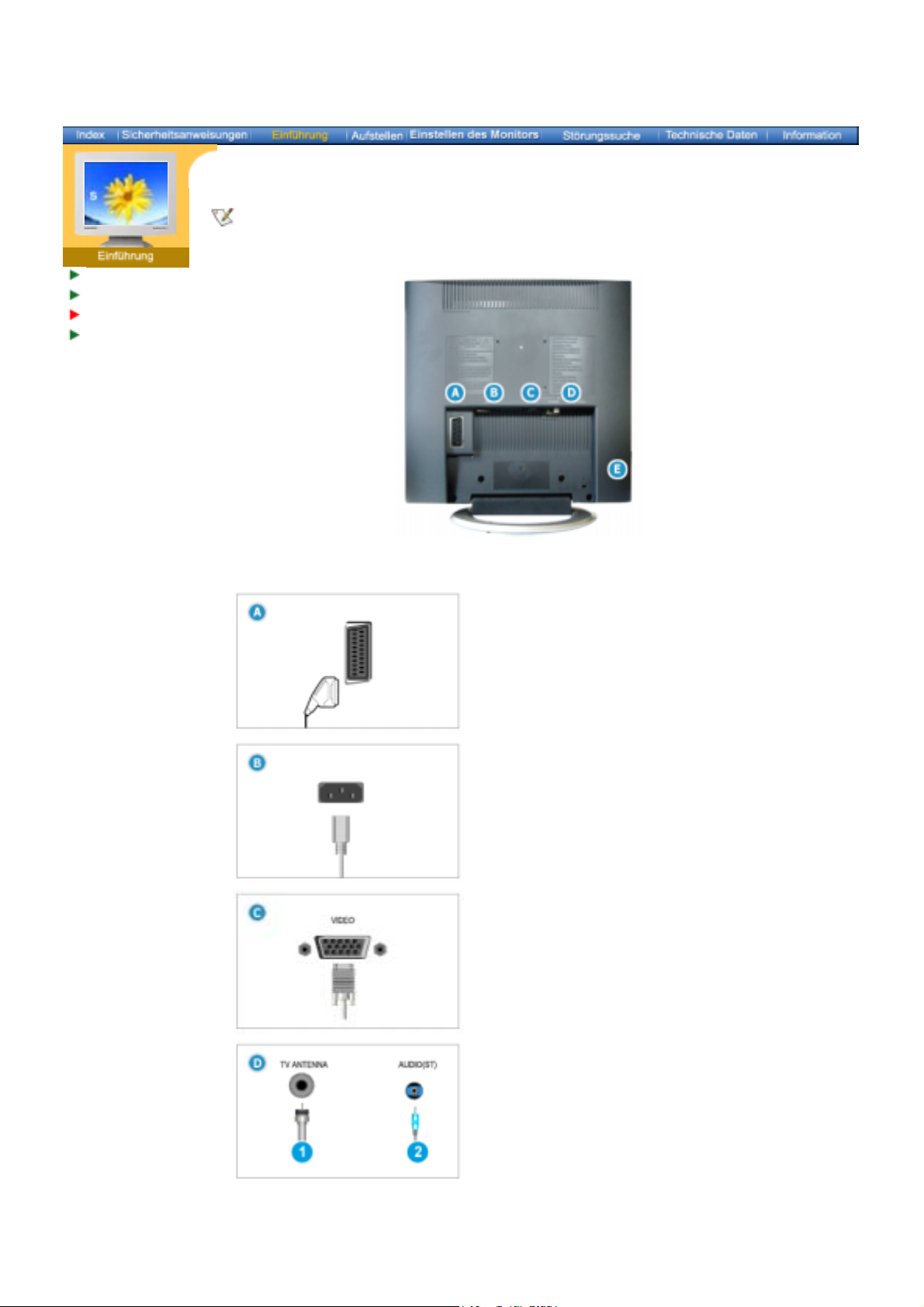
Auspacken
Vorderseite
Rückseite
Fernsteuerung
Ausführliche Informationen in Bezug auf Kabelverbindungen finden Sie im Abschnitt Anschließen von
Kabeln unter Aufstellen.
Die Konfiguration an der Rückseite des Monitors variiert leicht abhängig vom jeweils verwendeten
Monitormodell.
Entfernen Sie die Abdeckung und schließen Sie die Kabel an.
(Ziehen Sie am Verbindungsteil, um die Abdeckung zu entfernen.)
A. EXT.(SCART)-Anschluss
EXT.(SCART)-Anschluss
B. Netzstrombuchse
Dieses Produkt eignet sich für 90 ~ 264 V DC.
Schließen Sie das Netzkabel erst an, nachdem Sie
alle anderen Kabel angeschlossen haben.
C. Video-Anschlussbuchse
PC-Anschlussbuchse (15-polig, D-SUB)
D. Antennenanschlussbuchse /
Audio-Anschlussbuchse
1. Antennenanschlussbuchse (bei Anschluss eines
TV-Gerätes)
2. Anschlussbuchse für PC-Sound (Stereo)
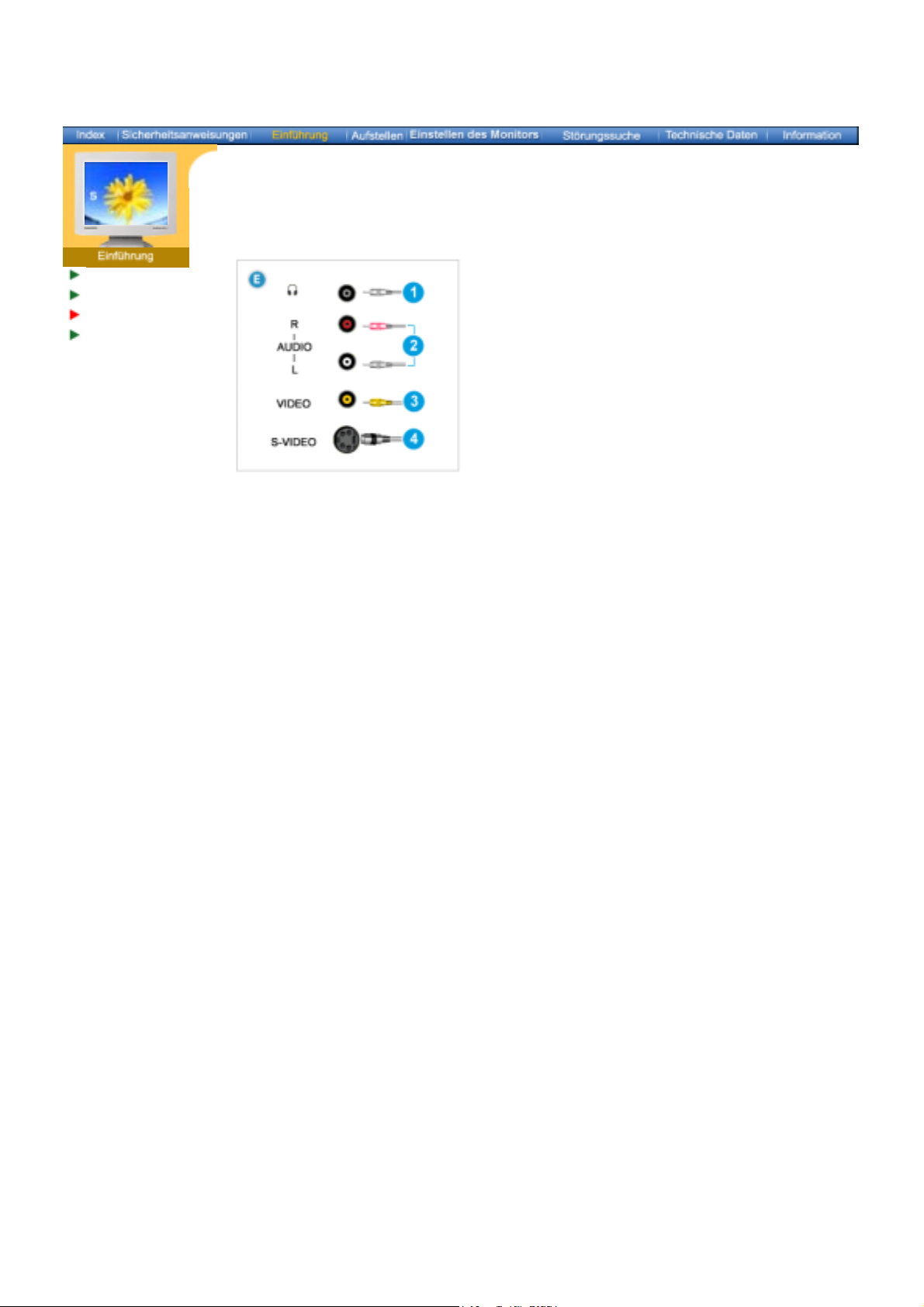
Auspacken
Vorderseite
Rückseite
Fernsteuerung
E. Video-Anschlussbuchse
1. Anschlussbuchse für den Kopfhörern
2. Anschlussbuchse für den rechten Audiokanal R/ L
3. S-Video (V1)-Anschlussbuchse (S-VHS)
4. Video (V2)-Anschlussbuchse (RCA)
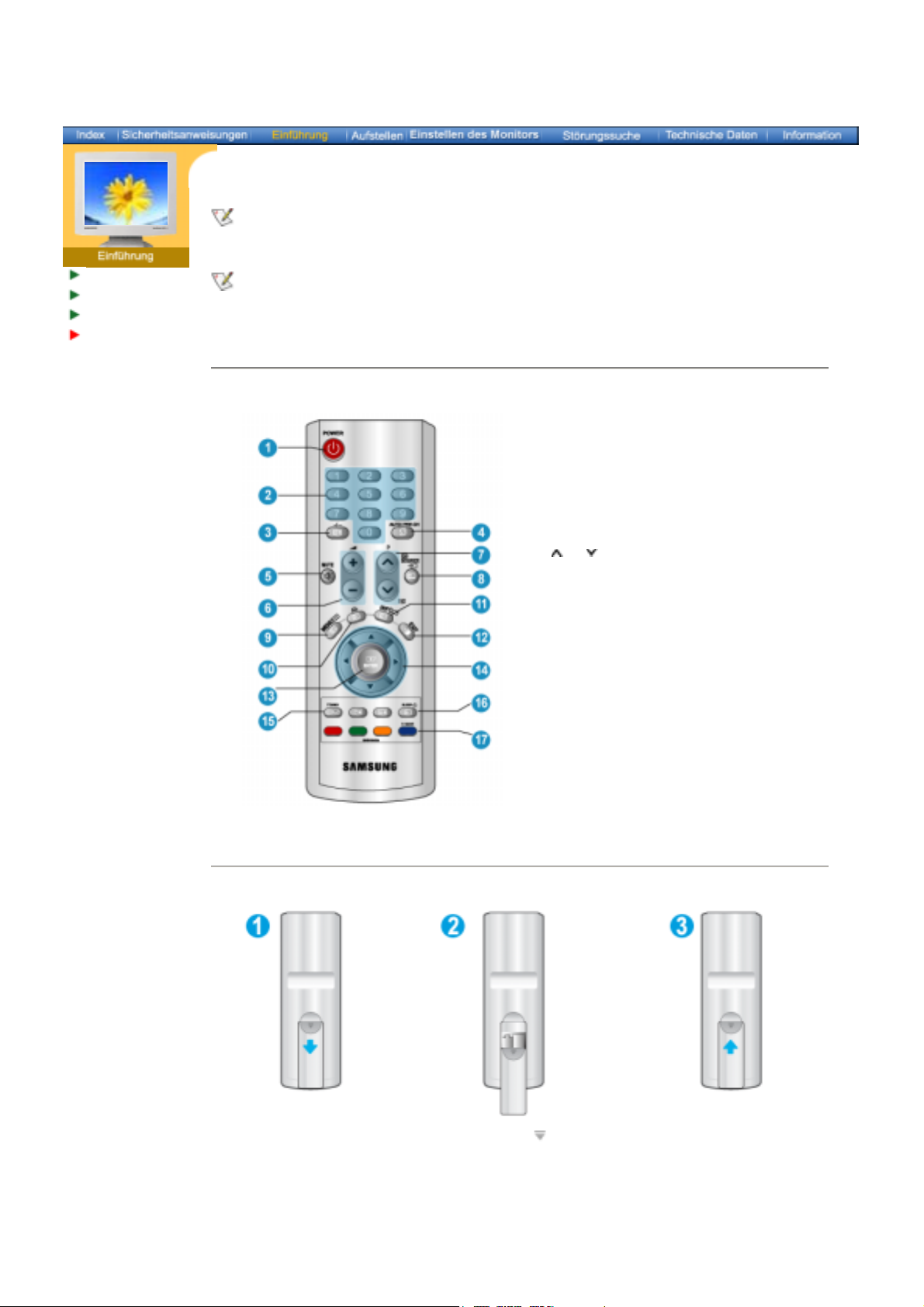
Auspacken
Vorderseite
Rückseite
Fernsteuerung
Ausführliche Informationen zu den Funktionen der Fernbedienung finden Sie unter Einstellen des LCDMonitors > Benutzersteuerung > Einstelltasten > Tasten der Fernbedienung.
Die Konfiguration an der Fernbedienung variiert leicht abhängig vom jeweils verwendeten
Monitormodell.
Die Fernbedienung hat eine Reichweite von ca. 7 cm bis 10 m. Der Empfangssensor des Monitors
erfasst Signale der Fernbedienung, die sich bis zu 30 Grad links und rechts von Sensor befinden.
Tastennamen | Auswechseln der Batterie | Einsatz
1. Tastennamen
1. POWER
2. Kanal
3. -/--
4. AUTO / PRE-CH
5. MUTE
6. + VOL -
7. CH
8. SOURCE
9. MENU
10. MagicBright™
11. INFO
12. EXIT
13. ENTER
14. Auf/Ab-, Links/Rechts-Tasten
15. TTX/MIX
16. SLEEP
17. P.MODE
2. Auswechseln der Batterie
1. Öffnen Sie die Abdeckung, indem Sie auf das mit gekennzeichnete Bauteil drücken.
2. Setzen Sie die Batterien ein. Achten Sie auf die korrekte Polarität (+, -).
3. Setzen Sie die Abdeckung wieder auf und schieben Sie sie in Position.
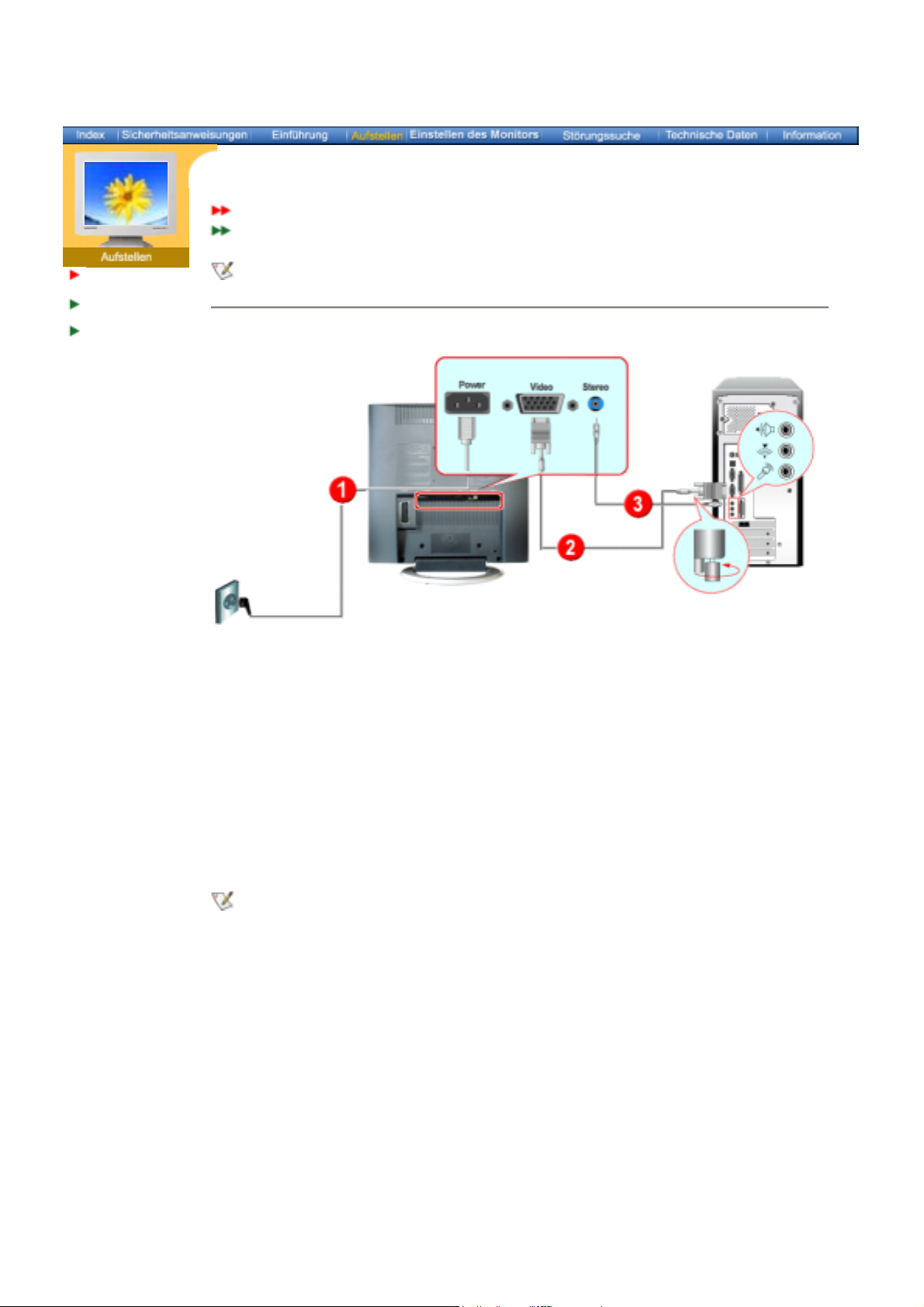
Anschließen des
Monitors
Installieren des
Monitortreibers
Installieren der
VESA-Basis
Anschließen an einen Computer
Anschließen an andere Geräte
Schalten Sie den Computer und den Monitor ein. Wenn auf dem Monitor ein Bild erscheint, ist die
Installation abgeschlossen.
1. Anschließen an einen Computer
1. Schließen Sie das Netzanschlußkabel für den Monitor an die Netzstrombuchse auf der Rückseite
des Monitors an.
2. Schließen Sie das Signalkabel an den Videoanschluss des Computers an.
3. Schließen Sie das Audiokabel für den Monitor an den Audioanschluss an der Rückseite des
Computers an.
4. Schließen Sie das Netzkabel an und stecken Sie den Netzstecker in eine Steckdose ein.
5. Schalten Sie sowohl den Computer als auch den Monitor ein.
6. Die integrierten Lautsprecher des Monitors eignen sich für eine qualitativ hochwertige Ausgabe von
Sounddaten über die Soundkarte des Computers. (Es ist nicht erforderlich, dass Sie für Ihren
Computer eigene Lautsprecher installieren.)
Für Informationen über optionales Zubehör setzen Sie sich mit einem Kundendienstzentrum von
Samsung Electronics in Ihrer Nähe in Verbindung.
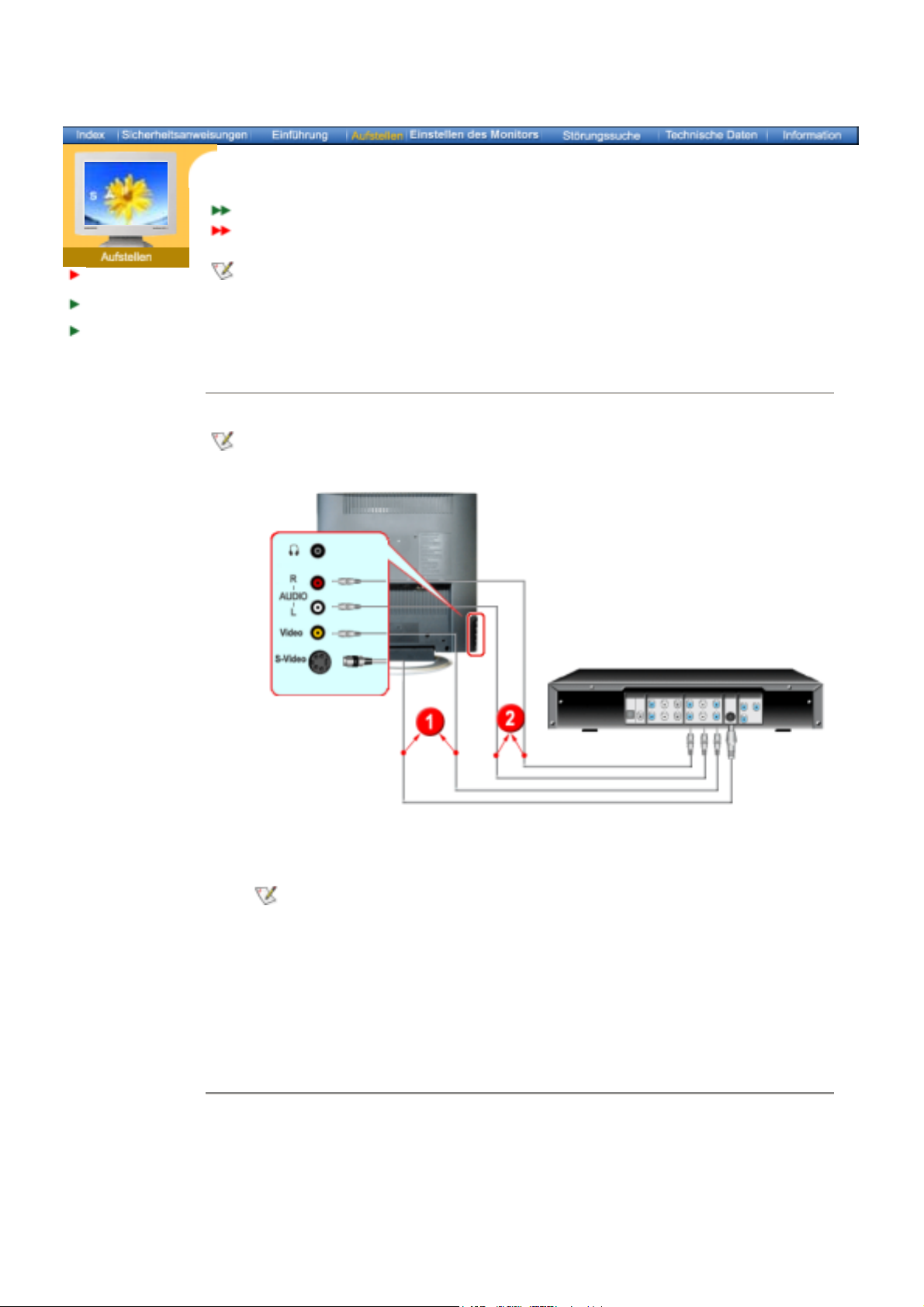
Anschließen des
Monitors
Installieren des
Monitortreibers
Installieren der
VESA-Basis
Anschließen an einen Computer
Anschließen an andere Geräte
Geräte, die sich an einem AV-Eingang anschließen lassen, wie DVD-Player, Videorecorder oder
Camcorders sowie Computer können an den Monitor angeschlossen werden. Ausführliche
Informationen zum Anschluss dieser Geräte finden Sie unter Benutzersteuerung unter Einstellen des
LCD-Monitors.
Anschließen von AV-Geräten
Anschließen an einen Macintosh
Anschließen eines TV-Gerätes
|
Anschließen von Kopfhörern
|
EXT.(SCART)-Anschluss
|
|
1. Anschließen von AV-Geräten
Der Monitor verfügt über AV-Anschlüsse, mit denen Sie Geräte für den AV-Eingang, wie DVD-Player,
Videorecorder oder Camcorder anschließen können. AV-Singale können solange wiedergegeben
werden, wie der Monitor eingeschaltet ist.
1. AV-Geräte, wie DVD-Player, Videorecorder oder Camcorder werden an den S-Video- (V1-) oder
Video- (V2-) Anschluss des Monitors mit einem S-VHS- oder RCA-Kabel angeschlossen.
Das S-VHS- oder RCA-Kabel ist als Zubehör erhältlich.
2. Verbinden Sie den linken und rechten Audioausgang (Audio (L) und Audio (R)) eines DVD-Players,
Videorecorders oder Camcorders mit dem linken und rechten Audioeingang des Monitors.
3. Wählen Sie über die Source-Taste (Quelle) an der Vorderseite des Monitors den Video- oder SVideo-Eingang, an den der DVD-Player, Videorecorder oder Camcorder angeschlossen ist.
4. Starten Sie anschließend den DVD-Player, Videorecorder oder Camcorder mit eingelegter DVD
bzw. mit einem eingelegten Band.

Anschließen des
Monitors
Installieren des
Monitortreibers
Installieren der
VESA-Basis
2. Anschließen eines TV-Gerätes
Wenn Sie an den Monitor eine Antenne oder ein CATV-Kabel anschließen, können Sie sich ohne
zusätzliche Installation von Hardware oder Software für den TV-Empfang TV-Programme anschauen.
1. Schließen Sie das CATV- oder das Antennen-Koaxkabel an den Antennenanschluss an der
Rückseite des Monitors an.
Sie benötigen dazu ein Koax-Antennenkabel.
2. Schalten Sie den Monitor ein.
3. Drücken Sie so oft auf die Source-Taste, bis als Einstellung für die externe Signalquelle TV gewählt
ist.
4. Wählen Sie den gewünschten TV-Kanal.
Da sich dieses Produkt nur für PAL- oder SECAM-Signale eignet, können Sie mit dem Monitor
keine TV-Programme in Ländern anzeigen, in denen NTSC-Signale verwendet werden.
3. EXT.(SCART)-Anschluss
Schließen Sie ein Videokabel zwischen dem EXT-Anschluss am Monitor und dem EXT-Anschluss am
DVD-Player bzw. an der DTV-Set-Top-Box an.
1. Schließen Sie ein SCART-Kabel an die SCART-Buchse Ihres Satellitenreceivers, Videorekorders
oder DVD-Players an.
2. Wenn Sie einen Satellitenreceiver und einen Videorekorder (bzw. DVD-Player) verwenden wollen,
verbinden Sie zunächst den Satellitenreceiver mit dem Videorekorder bzw. DVD-Player und diesen
dann mit dem Fernseher.
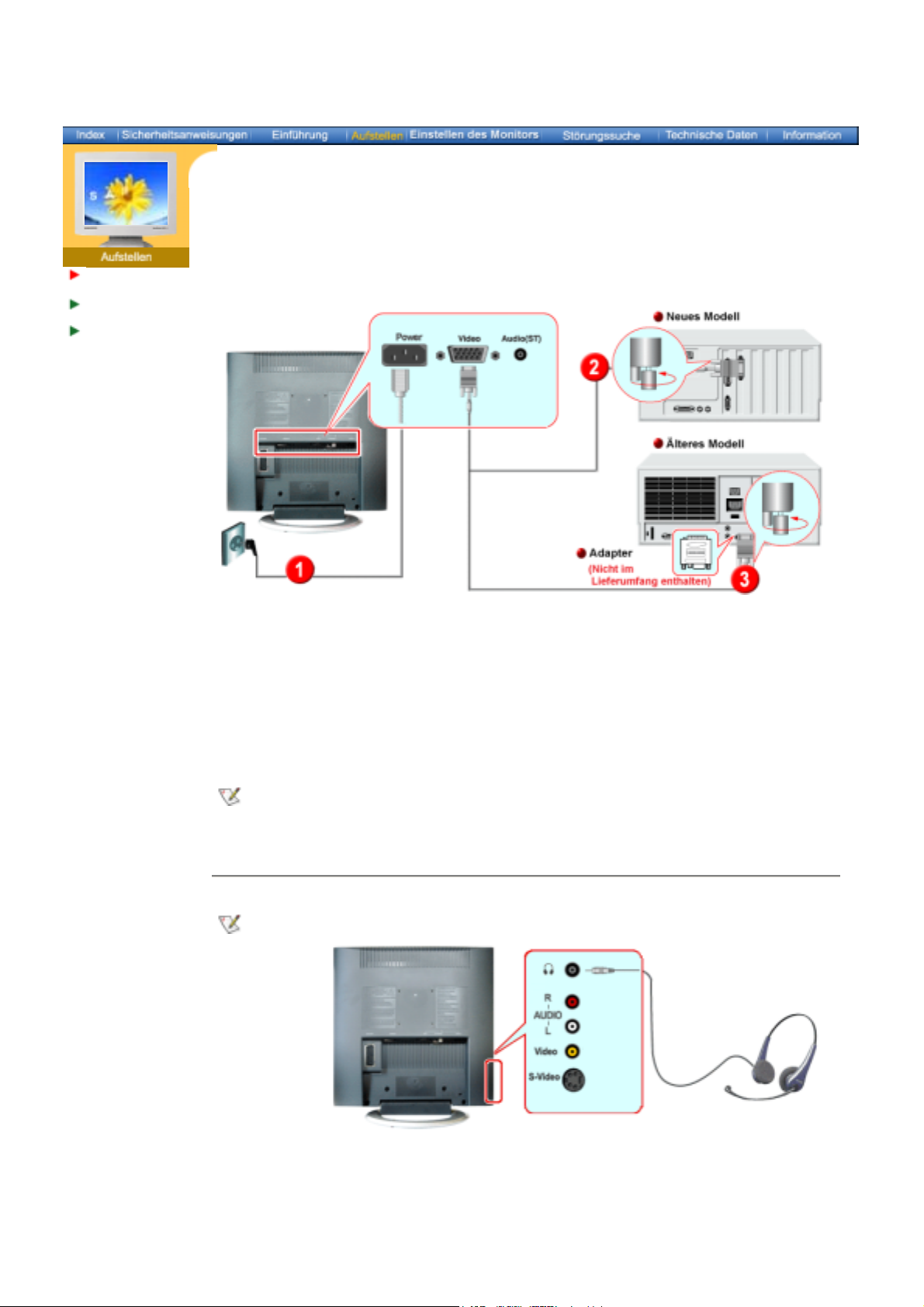
Anschließen des
Monitors
Installieren des
Monitortreibers
Installieren der
VESA-Basis
4. Anschließen an einen Macintosh
1. Schließen Sie das Netzkabel an den Gleichstromadapter an und verbinden Sie dann den
Adapterstecker mit der 14-V-DC-Netzbuchse an der Monitorrückseite. (Die Spannung wird
automatisch vom Gleichstromadapter angepasst.)
2. Schließen Sie das Signalkabel an den D-SUB-Anschluss des Macintosh-Computers an.
3. Bei älteren Macintosh-Modellen müssen Sie die Auflösung über einen DIP-Adapter einstellen, der
als Zubehör für Macintosh Computer erhältlich ist. Die korrekte Einstellung der DIP-Schalter
entnehmen Sie der Tabelle auf der Rückseite.
4. Schalten Sie den Monitor und den Macintosh ein.
Für Informationen über optionales Zubehör setzen Sie sich mit einem Kundendienstzentrum von
Samsung Electronics in Ihrer Nähe in Verbindung.
5. Anschließen von Kopfhörern
Sie können wahlweise Kopfhörer an den Monitor anschließen.
1. Schließen Sie den Kopfhörer an die Kopfhörer-Ausgangsbuchse an.
